Programları kaldırmanın birçok nedeni olabilir. Hatalı çalışma, sistemle uyumsuzluk, virüs bulaşması, eski sürüm veya sistemin fazla uygulamalardan basit bir şekilde temizlenmesi. Doğru ve yetkin kaldırma prosedürü, bilgisayarın kararlı ve verimli çalışmasının garantisidir.
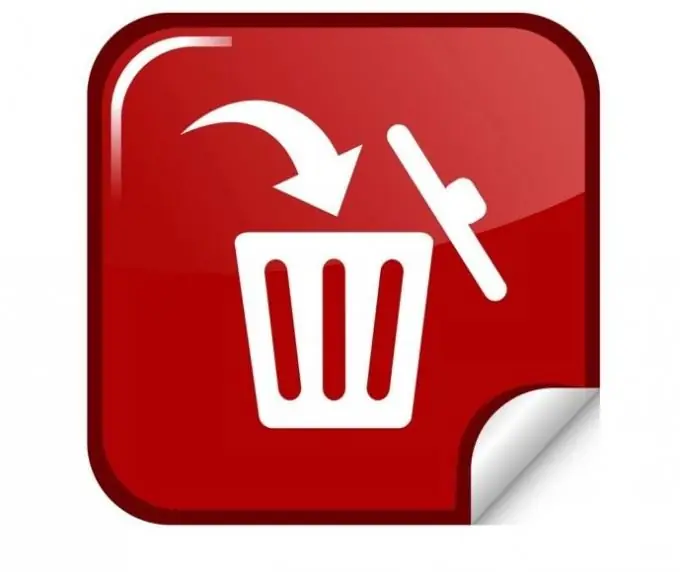
Programları kaldırmanın ana yolları
Tüm programları cihazınızdan kaldırmanın beş ana yolu vardır. Yerel sürücüleri biçimlendirme, sistemi geri alma, programları kaldırmak için özel uygulamalarla silme, bilgisayarımdan kaldırma, işletim sistemini yeniden yükleme.
Kaldırma yöntemlerinin pratik uygulaması
İlk yöntemi kullanmak için "Bilgisayarım" ı açmanız, yerel sürücüye sağ tıklamanız, "Biçimlendir" i seçmeniz ve Enter düğmesine basmanız gerekir.
Birkaç yerel diskiniz varsa, bu eylemi her birine uygulamanız gerekir.
İkinci yöntem, sistem hataları ortaya çıktığında yeri doldurulamaz. Kullanmak için sol alt köşede "Başlat" ı açmanız, açılan menüde standart programlardan "Tüm programlar" ı seçmeniz, yardımcı programları seçmeniz, görünen pencerede "Sistem Geri Yükleme" ye tıklamanız gerekir. "İleri" ve talimatları izleyin, kurtarma tarihini ayarlayın, kurtarma prosedürünü başlatın.
Kurtarma tarihinden önce yüklenen programların bilgisayarda kalacağını lütfen unutmayın.
Üçüncü yöntem en modern olanıdır. Bunu yapmak için, programları kaldırmak için uygulamayı yükleyin, kurulumdan sonra, gerekirse bilgisayarı yeniden başlatın, yazılımı başlatın, görünen pencerede, kaldırılması gereken programların yanındaki kutuları işaretleyin, "Kaldır" ı tıklayın. İşlem sırayla gerçekleşecek, programlar tek tek silinecek. Programları kaldırmak için tasarlanmış uygulamalar şunları içerir: Revo Uninstaller, TuneUp Utilities, Uninstall Tool, CCleaner.
Bu yöntem, Denetim Masası'nda bulunan Program Ekle/Kaldır uygulaması aracılığıyla da uygulanabilir.
Aşağıdaki kaldırma yöntemi geleneksel olarak el ile biçimlendirme olarak adlandırılabilir. Bunu yapmak için Bilgisayarım'a gidin, yerel sürücüyü açın, tüm klasörleri seçin, shift + sil tuş bileşimine basın. Bilgisayarda birden fazla yerel disk varsa, bu prosedür her birine uygulanmalıdır.
Son yöntem en radikal olanıdır ve yalnızca işletim sistemini güncellemek veya farklı bir sürüm yüklemek gerektiğinde kullanılmalıdır. İşletim sistemini yeniden yüklemek için, gerekli sisteme sahip bir diski veya flash sürücüyü bilgisayara takın, yeniden başlatın ve ardından kurulum prosedürünü tamamlamak için talimatları izleyin. Ancak işletim sisteminin kurulacağı yerel sürücüyü seçmeden önce her birini biçimlendirin ve kurulum işlemine devam edin. Bittiğinde, bilgisayarda hiçbir program kalmayacak.






